 |
|
|
Con la función Eliminación del Polvo de Epson Scan, puede “limpiar” las motas de polvo de los originales al escanearlos.
Siga estos pasos para eliminar las marcas de polvo con Epson Scan.
Documentos o fotos: Colocación de documentos o fotografías
Películas o diapositivas (sólo Perfection V100 Photo): Colocación de películas o diapositivas (sólo Perfection V100 Photo)
Documentos o fotos:
Películas o diapositivas (sólo Perfection V100 Photo):
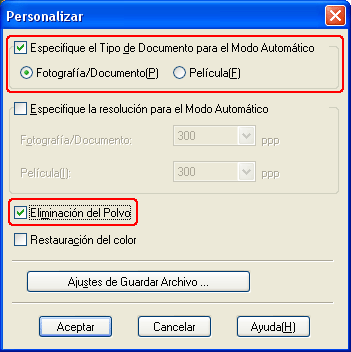
Documentos o fotos: Selección de los ajustes básicos
Películas o diapositivas (sólo Perfection V100 Photo): Selección de los ajustes básicos
Documentos o fotos: Previsualización y ajuste del área de escaneado
Películas o diapositivas (sólo Perfection V100 Photo): Previsualización y ajuste del área de escaneado
Modo Fácil:
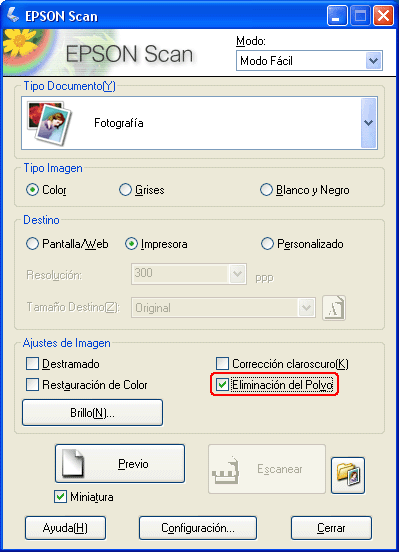
Modo Profesional:
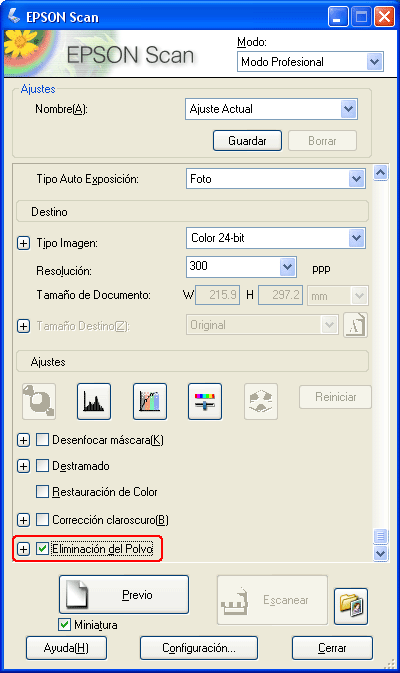
Documentos o fotos: Ajuste del color y otros ajustes de la imagen
Películas o diapositivas (sólo Perfection V100 Photo): Ajuste del color y otros ajustes de la imagen
Documentos o fotos: Selección del tamaño de escaneado
Películas o diapositivas (sólo Perfection V100 Photo): Selección del tamaño de escaneado
Lo que ocurra después depende de cómo inició Epson Scan. En una de estas secciones encontrará más detalles. Documentos o fotos: Finalización del escaneado Películas o diapositivas (sólo Perfection V100 Photo): Finalización del escaneado |












 (en Mac OS X) contiguo a la opción o seleccione un ajuste en la lista Nivel.
(en Mac OS X) contiguo a la opción o seleccione un ajuste en la lista Nivel.

